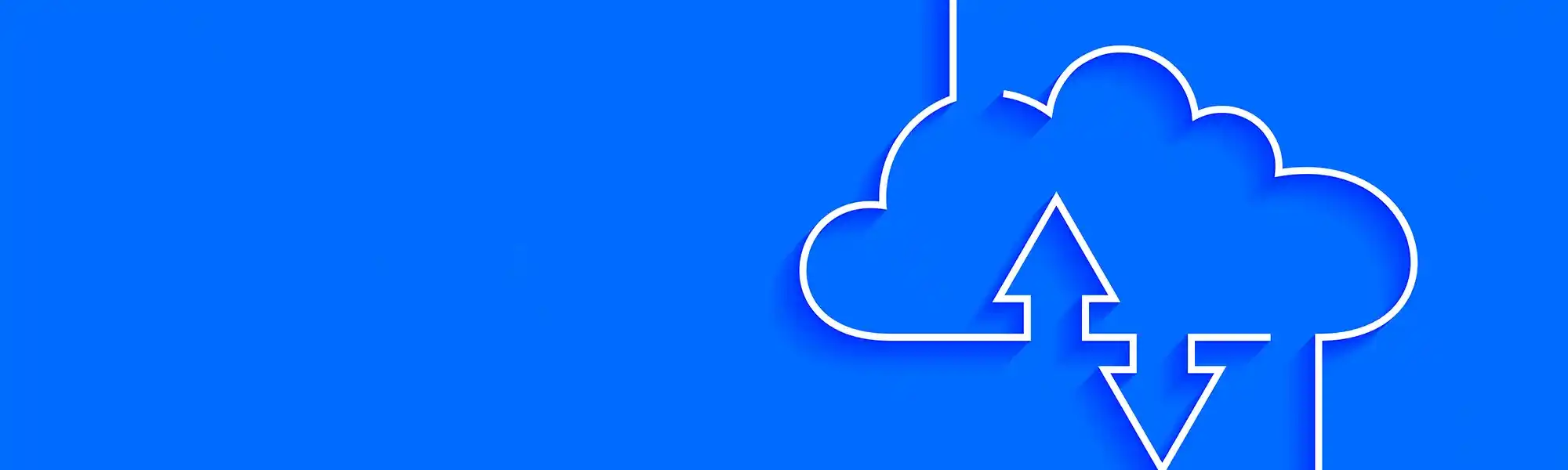
¿Cómo configurar el correo electrónico en Iphone? ??
configurar correo iphone, correo electrónico, email, email malrketing, enviar correos masivos, estrategias email marketing, seguiment campanya email marketing
¿Cómo configurar el correo electrónico en Iphone? ??
Fecha: 2023-06-06 08:51:36Autor: Alex Rubio

El móvil se ha convertido en un elemento indispensable en nuestro día a día. De hecho, hacemos casi todas las gestiones desde él. Mirar una serie, realizar compras, gestionar correos electrónicos, escuchar música, etc. Como sabemos la importancia que tienen para ti el uso del móvil, en el artículo, te explicaremos cómo puedes configurar la herramienta de correo electrónico en tu Iphone. Sigue la guía paso a paso que encontrarás a continuación, solo te llevará unos minutos la configuración del correo electrónico en Iphone.
Guía: Configurar correo electrónico Iphone
Paso 1
El primer paso que debes hacer es pulsar el icono de "Ajustes".
Paso 2
Una vez en el apartado de "Ajustes", deslizamos hacia abajo hasta encontrar el apartado "Contraseñas y cuentas", donde debemos pulsar.
Paso 3
Dentro del apartado "Contraseñas y cuentas", encontraremos las cuentas que ya tenemos vinculadas (por ejemplo, Gmail, Icloud...). Deberás hacer clic en "Añadir cuenta". En la sección "Añadir cuenta" entre las opciones (iCloud,Google ...) seleccionar "Otra". Seleccionar "Añadir cuenta de correo"
Paso 4
En este paso, deberás rellenar los campos de nombre, correo, contraseña y descripción y darle a "Siguiente" que aparece en la esquina superior izquierda.
Paso 5
En este apartado deberás asegurarte de que estás en la pestaña IMAP. Esto lo podrás observar en la parte superior de la pantalla de tu Iphone donde salen las opciones IMAP y POP. Una vez revisado este punto, debes rellenar el apartado "Servidor correo entrante" añadiendo el nombre de correo host, en nuestro caso drac.cat, y añadir el nombre de usuario (correo completo). Se debe hacer lo mismo con el apartado de "Servidor correo saliente" por defecto el mismo que el "servidor correo entrante". Lo encontrarás justo a continuación del anterior apartado. Para finalizar le das a "Siguiente".
Paso 6
Finalmente, lo guardamos y listo. Ya tendrás tu correo configurado en el Iphone.
Resumen
Para aquellos que ya estáis más familiarizado, los pasos que debéis dar son los siguientes: Ajustes > Contraseñas y cuentas > Añadir cuenta > Otra > Añadir cuenta de correo > Rellenas los campos con los datos que te piden (nombre, correo, contraseña y descripción) + Siguiente > Rellenas campos "servidor de correo entrante" y "servidor de correo saliente" + Siguiente > Guardar. A continuación, te dejamos un video para que te sea más fácil configurar el correo electrónico en Iphone.
Si tienes cualquier duda, puedes ponerte en contacto con nosotros.